前回の更新から少し時間が空いてしまいました。
本当は「ホームページを制作する際に必要なもの」を連続でアップしたいと思っていたのですが・・
12月はなにかと予定が狂いやすく慌ただしい日々を送っていますが皆様はいかがお過ごしでしょうか。
さて、法律事務所、弁護士、司法書士等の士業のホームページを制作する際に必要なものとして「パソコン」について書きました。前回の記事:ホームページに必要なパソコンもご覧下さい。
今回は、ホームページ制作の際に絶対に必要ではないものの複数人のチームで手分けしてホームページを作成する際にあったほうが良い「ストレージ」について書いてみたいと思います。
ファイルサーバーやオンラインストレージについて書きますので、ホームページを制作する人以外の弁護士や司法書士の方もファイルを共有する際は参考になると思いますので、ファイル共有をお考えの方は是非ご覧下さい。
このページの目次
ファイルサーバー(LAN環境のストレージ・NASとも呼ばれています)
普段、弁護士や司法書士の方も事務所内でファイルを共有することがあるかと思いますが、どのような方法で共有していますか?
きっと多くの事務所はファイルサーバーを構築し、事務所内で作業をするそれぞれの人がファイルサーバー上にファイルを保存したり、ファイルサーバー上にあるファイルを変更・更新し、それを共有していることと思います。
ホームページをチームで制作する際も同様にファイルサーバー上に作成したファイルを保存し共有しながら作業をすすめていきます。
例えば、お客様からお送りいただいた写真をチームで確認や編集をしたり、プログラムを作ったり、お乗り換えいただいたお客様のホームページのデータをバックアップしたり、基本的にファイルは全てファイルサーバー上に集約して複数人での作業を効率化しています。
弁護士や司法書士などの事務所でも、資格をもった人が作成する文書と事務の方が作成する文書などがあり、手分けをしていることが多いと思います。
ホームページ制作という仕事も、広く浅くは全員が理解しているものの、得意分野は様々で手分けをしたほうが効率が良いのです。
ホームページ制作でいうと、画像関連が得意な人、CSSなどのコーディングが得意な人、プログラミングが得意な人、改善作業が得意な人など得意分野があるため、共有して作業をすすめたほうがスムーズに高品質なものが制作できるようになるのです。
そのため、私たちが法律事務所、弁護士、司法書士等の士業のホームページを制作する際はファイルサーバーをフル活用しています。
ファイルサーバーに必要な容量
ホームページ制作においてファイルサーバーが必要なことは上記に書いた通りですが、士業の事務所とは大きく違う点があります。
それは、ファイルサーバーに必要な「容量」です。
ExcelやWordで作成された文書は容量が軽く、大量に保存したとしてもあまり容量を必要としません。1TBもあれば、相当な量の文書が保存でき、さらに1TBのHDDを追加してバックアップ用ディスクを用意しても2TBもあれば充分かと思います。
ホームページを制作する際に一番容量を必要とするのが画像データです。
画像データは容量が重く、1枚の写真が平均5MB程度必要になります。純粋に文字だけで構成されているような訴状などはおそらく数十キロバイト〜数百キロバイトだと思われますので数倍〜数百倍にも及ぶ容量です。
しかも、私たちがホームページを制作する際は、お預かりする写真が1枚だけということはまずありません。平均すると数百枚、多いケースだと1000枚程度の写真を扱うことがあります。
さらに、写真を加工・修正・編集する際は、プロやアマの多くが愛用しているAdobeのPhotoshopというソフトウェアがありますが、このソフトで写真を加工するとPSDファイルというものが生成されますが、このPSDデータにはレイヤーなどの様々な情報が含まれるようになるため1ファイルでも数十MB〜数百MBになったりすることもあります。
そのため、ファイルサーバーは非常に多くの容量を必要とするのです。
下の画像は現在のメインのファイルサーバーの容量です。かなり大量に容量を消費しています(^_^;
他にもファイルを保存しているファイルサーバーがあるので実際は20TBほど使用しています。相当な量ですね。
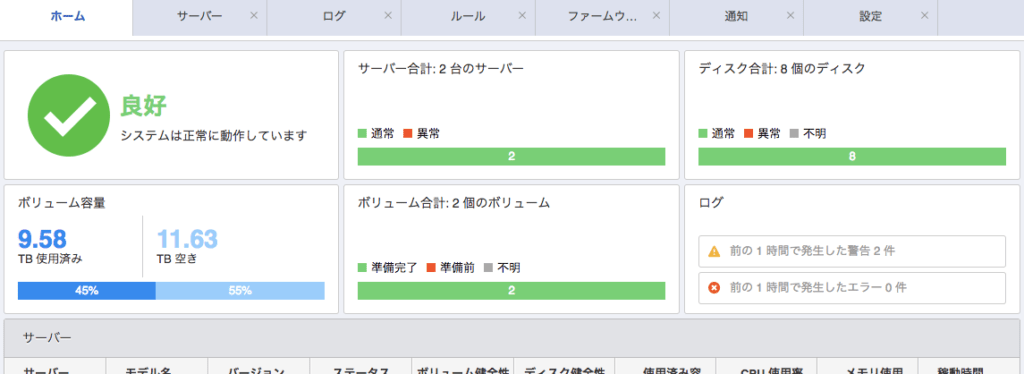
ファイルサーバーへのアクセス方法とアクセス権限
家庭向けのファイルサーバーであれば、同じネットワーク内(LAN)に設置するとデフォルト設定ではそのままファイル共有ができたりする機種があります。
LANケーブルを挿して再起動するだけでネットワーク内に自動で認識されるので非常に楽な反面、設定の柔軟性に欠けたりします。
私たちのメインのファイルサーバーはQnap製のビジネス向けのサーバーを使用していますが、家庭向けと異なり様々な設定ができます。
例えばユーザー毎にアカウントを発行してアクセスできるフォルダを制限したり、読込や書込の権限をフォルダやファイル単位で付与したりすることもできるのです。
そのため、Aさんには写真は閲覧する権限しかなく、制作や編集ができないようにする、などという制限が可能になります。
一方でBさんは写真に関してはフル権限があり、閲覧や制作・編集ができるけど、プログラムやシステム関連のフォルダは触ることができないようにするなどということも可能です。
担当する作業毎にアクセス権限を付与することはセキュリティ上のメリットだけでなく、障害発生時の問題の切り分けのほか責任の所在を明らかにすることができますので、これからファイルサーバーを構築される方は是非アクセス権限について考えてみて下さいね。業務利用でやってはいけないのが、一つのユーザーアカウントを事務所全員で共有するような方法です。たまにお客様とファイル共有についてお話することがあるので、詳しく聞いてみると意外とアカウントを共有してしまっている方が多いのです・・
アクセス方法ですが、ファイルサーバーはLANからのアクセス以外からも可能です。
例えば、LAN内以外の出張先や自宅からなどでもVPNやWebDavなどを利用してファイルサーバーにアクセスすることができるようになります。
アクセス権限と外部からのアクセス方法を工夫することで、お客様から直接ファイルをファイルサーバーへお送りいただくことなども可能になります。
(あえてこれは行っていません。理由は後記します)
クラウドストレージ(DropBoxBusiness・Gsuite(Googleドライブ))
ファイルサーバーには制作途中のホームページのデータ以外にも、外部には公開することのできない機密扱いの情報も沢山保存していますので、セキュリティの関係上、一定の要件を満たす環境以外の接続はすべて遮断しています。
そのため、お客様にデータをお送りいただく際はファイルサーバーに直接アクセスしていただくのではなく、基本的にはDropBoxBusinessを活用しています。
ドロップボックスのビジネス版はホームページを制作する際に使用する写真をお客様にアップロードしていただいたあと、写真をファイルサーバーに保存しています。
このようにすることで、セキュリティを高めるだけでなく、ファイルサーバー自体の負荷を下げることもできるのです。
GoogleドライブにはなくてDropboxにはある「ファイルリクエスト機能」
特定のお客様や特定の種類の資料を集めたいときは、ドロップボックスのファイルリクエスト機能がとても便利です。
ホームページに使用する写真やメールには添付できないような容量の重いファイルなどを送ってもらうことができるようになります。
例えば、A法律事務所が新しい写真を撮影したとします。この写真はメールには添付できないような容量だとします。
このような場合、無料で利用できる宅ファイル便などのストレージサービスがありますが、広告が煩わしく、初めての方はとても使いにくいのが現状です。
こんなときにファイルリクエスト機能がとても便利なのです。
使い方は、ドロップボックス内にフォルダを作成し、ファイルリクエスト用のURLを発行して相手に送ると、URLを受け取った相手はファイルを選択してアップロードするだけです。
この機能は残念ながらGoogleドライブにはないのです。あればドロップボックスは使いたくないのです・・
なぜならドロップボックスは回線が細いせいかダウンロード速度が遅く、大容量ファイルをまとめて扱うとエラーが起こるなどの安定性に欠くことがあるためです。
回線速度や安定性はGoogleドライブのほうが上ですね。(2017/12/12現在。)
Googleドライブにしかない「ドライブファイルストリーム」
ドロップボックスやGoogleドライブでファイルを共有している弁護士や司法書士の方も多いことと思います。
でも、ファイルの同期がはじまると、パソコンの動作が重くなったりしませんか?
しかも、誤って同期中にパソコンをスリープにしたりすると、ファイルが競合したり、外出先で同期が始まると回線速度の制限がかかったり・・
こんな理由から私は同期するためのソフトウェアは使用せず、ブラウザ版を使用していました。
しかし、今年になってGoogleドライブ(Gsuiteユーザーのみ)からドライブファイルストリームが登場しました。
このサービスは従来のように同期をしてパソコンに情報を保存する、という方式ではなく、ファイルを開いてはじめてサーバーからダウンロードされる、というものです。
したがって、同期が必要なくなるだけでなく、ファイルを開く分しか容量を消費しないので、沢山のファイルをクラウドに保存してもパソコンの容量はあまり消費されずにすみます。
ドロップボックスやGoogleドライブには選択同期という機能があり、同期しないフォルダを選択することでパソコンの容量を消費してしまうことを防止できましたが、ファイルのチェックなどに時間がかかったり、パソコンの動作が重くなることと、誤って設定してしまうと容量を消費してしまうため非常に煩わしい一面がありましたが、ドライブファイルストリームの登場によってこれらの問題が一挙に解決されました。
もっとも、ドライブファイルストリームもデメリットがあります。それはネットにつないでいないとファイルにアクセスできないことです。
ただ、この点は、手動で”同期するように設定”することでオフラインでもファイルを開いたりすることができ、オンラインになったときに自動で同期するようにもできるので特段問題にはならないでしょう。
このサービスがでたとき、とても感動し、事務所内に設置したファイルサーバーをすべてGoogleドライブに移行できないかを考えたくらいです。
フォルダ構造やフォルダ数などが複雑なので断念しましたが、それでも使い方によってはとても便利ですので、Gsuiteユーザーは是非使ってみて下さいね。
(個人向けの無料のGoogleアカウントでは利用できません。あくまでも有料版のGsuiteを利用しているユーザーが利用できます)
おまけ:ストレージには種類がある?!
ハードディスク(HDD)やストレージという言葉は、パソコンやサーバーに限らず家庭用のレコーダーなどでも広く一般的に使用されるようになり多くの方が耳にしたことがあるかと思いますので、もはや説明不要なのではないでしょうか。
実はこのストレージには様々な種類があり、意外と知らない人も多いようですので簡単にまとめてみたいと思います。
ストレージの種類は様々!特徴を理解して使い分けが重要
ストレージは大きく分けると、ハードディスク(HDD)、ソリッドステートドライブ(SSD)、CD・DVD・Blu-rayなどの光ディスク、フラッシュディスク(いわゆるUSBメモリ)、SDなどのカード型記録メディア、磁気テープ(MT)があります。
現在パソコンに内蔵されているストレージの多くはHDDとSSDです。HDDは金属の円盤が回転して昔のレコードのように記録されている内容を読み書きすることが特徴的です。大容量低価格化が進んでいる反面、金属の円盤がなく稼動部品のないSSDには速度は劣ります。
SSDは以前は読み書き回数に制限があり、寿命が短いと言われていましたが、最近のSSDは読み書きするためのコントローラーという部品がとても優秀で長寿命化しつつあり、最近はサーバー用のものなども登場していて、ものすごいペースで普及し続けています。これから新しいパソコンを購入するという方はSSDのものがおすすめです。(ちょっと高いですが・・)
サーバーでも読み書き速度が速いものはSSDが浸透しつつあります。
これからファイルサーバーを導入する方はSSDの特性を知った上でSSDが搭載されたものを選択するのも良いかも知れませんね。

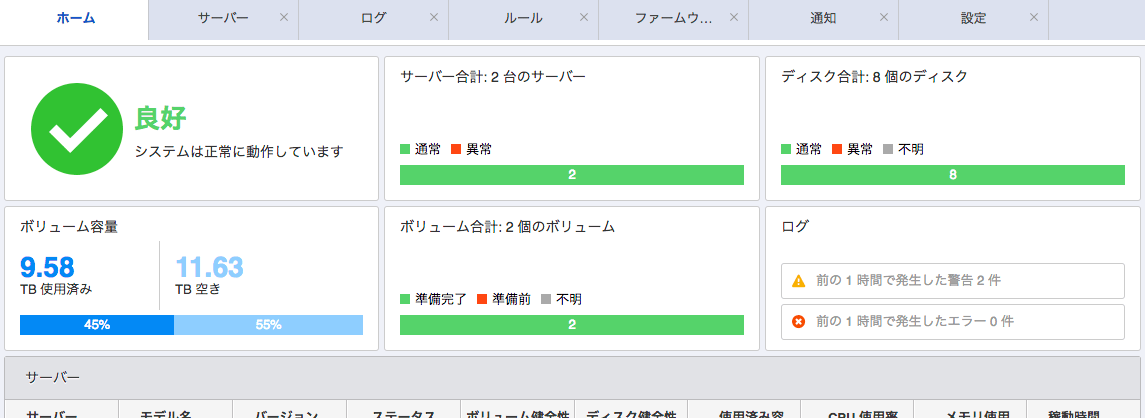

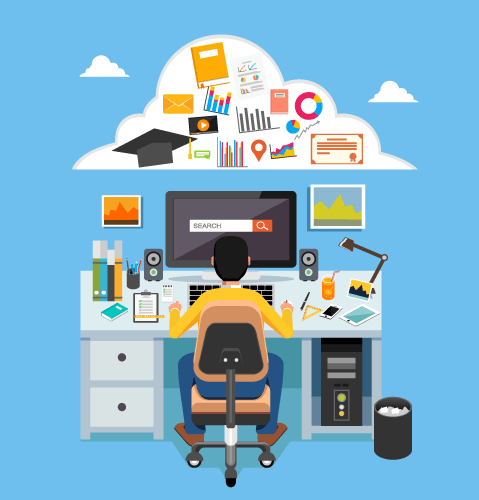
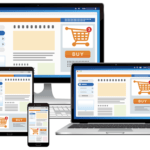
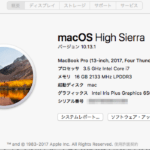

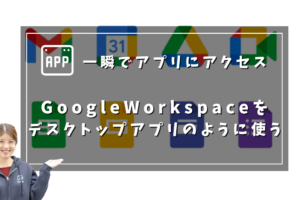


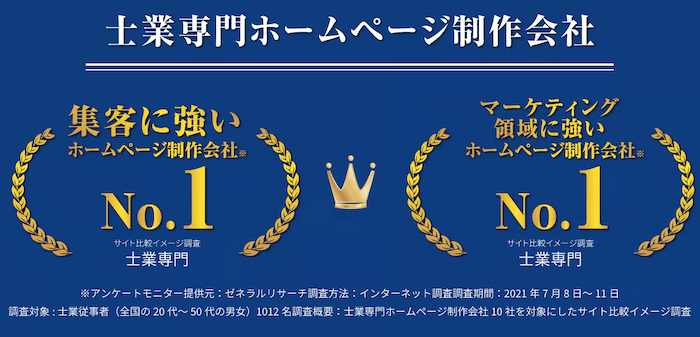

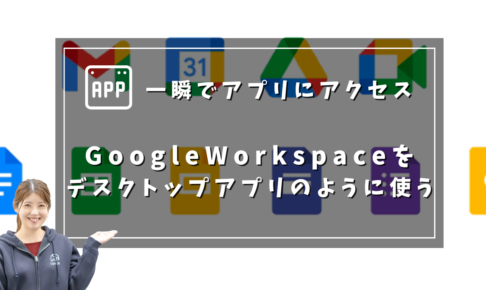

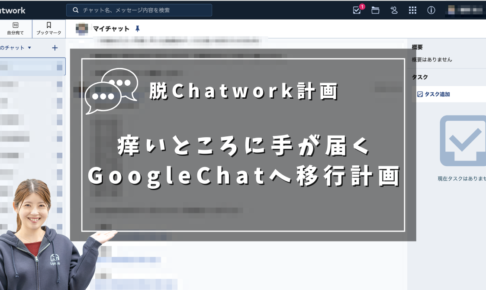

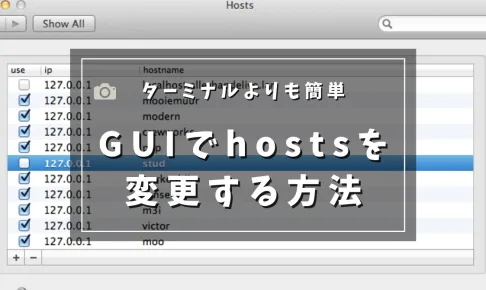



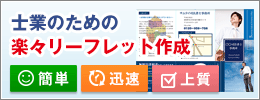
コメントを残す